Spørgsmål
Problem: Hvordan rettes webkamerafejlkode 0xA00F4243(0xC00D3704) på Windows?
Hej. Jeg har for nylig prøvet at bruge webkameraet på min Windows-pc. Jeg modtager dog altid "Luk andre apps. Det ser ud til, at en anden app allerede bruger et kamera"-meddelelse og kan ikke bruge den. Det angiver også fejlkode 0xA00F4243(0xC00D3704) i meddelelsen. Er der noget jeg kan gøre for at løse dette problem?
Løst svar
Fejlkode 0xA00F4243(0xC00D3704) er en Windows-kamerafejl, der har generet brugere på deres telefoner, bærbare computere og andre enheder. Som det fremgår, forhindrer fejlen dem i at bruge kamera-appen, hvilket begrænser adgangen til videooptagelse, tage billeder og andre funktioner.
I de fleste tilfælde indikerer fejlens udseende, at der er en afbrydelse mellem to programmer, der bruger det indbyggede kamera på enheden med Windows OS[1].
Normalt vises 0xA00F4243(0xC00D3704) fejlkoden sammen med følgende meddelelse, som dukker op, når du forsøger at bruge webkameraet:
Luk andre apps. Det ser ud til, at en anden app allerede bruger et kamera. Hvis du har brug for det, her er fejlkoden: 0xA00F4243(0xC00D3704)
Webkameraets 0xA00F4243 0xC00D3704 fejlkodemeddelelse er ret eksplicit, da den angiver den mulige skyld i problemet - et andet program. Derfor ville det være praktisk at åbne Task Manager og kontrollere, hvilke applikationer der i øjeblikket kører på systemet. Hvis et værktøj, der kræver et kamera, kører, skal du afslutte opgaven og kontrollere, om det hjælper.
En anden løsning på "det ser ud til, at en anden app allerede bruger kameraet" fejlfunktion af kameraet ville være en ren opstart af systemet. Det ville hjælpe med at isolere den problematiske applikation og desuden reparere den. "En anden app" henviser muligvis ikke nødvendigvis til Skype, Messenger eller en anden legitim applikation, der bruger et kamera.
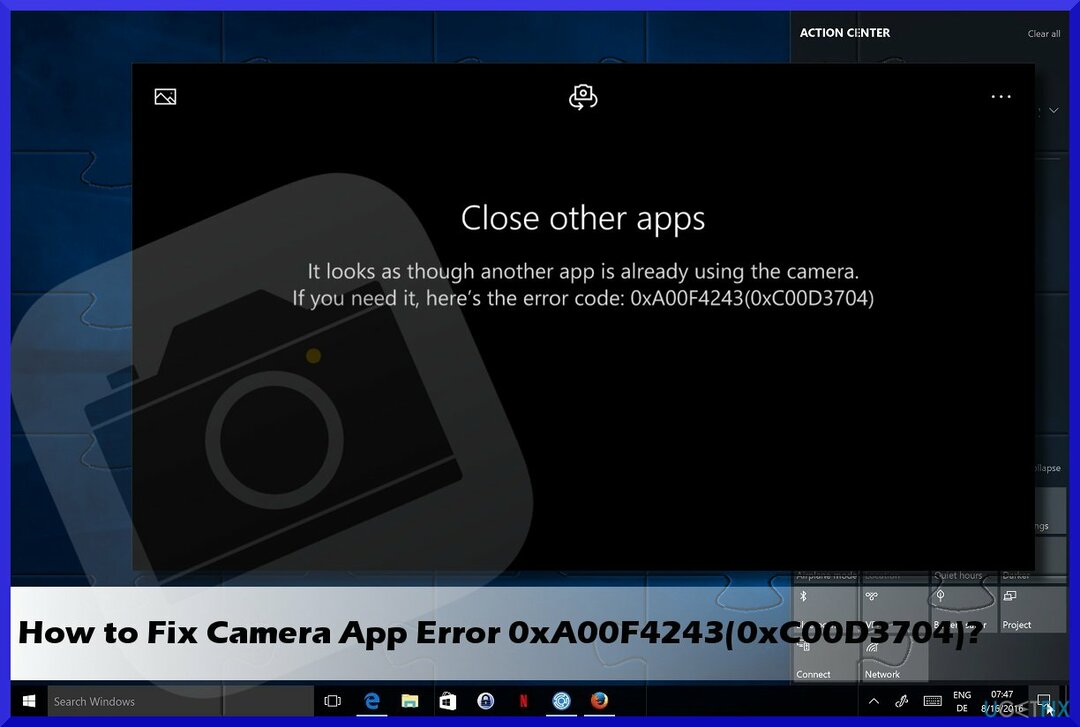
Det kan vise sig, at appen, der forårsager fejlkoden 0xA00F4243(0xC00D3704), er en ondsindet cyberinfektion, for eksempel Trojan[2], Worm eller adware[3]. For at sikre dig, at du ikke har med sådan en sag at gøre, bør du køre en scanning med ReimageMac vaskemaskine X9. Appen kan ikke kun fjerne en allerede installeret malware, men også reparere underliggende Windows-problemer, der forårsager BSOD'er, fejl, nedbrud osv., automatisk.
Måder at rette fejlkode 0xA00F4243(0xC00D3704)
For at reparere beskadiget system skal du købe den licenserede version af Reimage Reimage.
0xA00F4243(0xC00D3704) er blot en af mange Windows Camera app-fejl, der har forhindret brugere i at bruge det normalt – 0xA0F4244 (0xC00DABE0), 0xA00F4244 (0xC00D36D5), 0xA00F424F, og 0xA00F4246 (0x80040154) er blot nogle få eksempler. Selvom disse fejl kan virke ens, er årsager og ejendommeligheder forskellige, derfor er løsninger til at rette dem ikke alle ens.
Hvis tidligere nævnte tips ikke hjalp dig med at slippe af med fejlen "kamera reserveret af en anden app", kan synderen være webkameraets drivere eller dets indstillinger. Bare rolig, hvis du ikke er en teknisk kyndig Windows-bruger. Løsningerne på problemet findes nedenfor.
Metode 1. Kør Windows Apps Fejlfinding
For at reparere beskadiget system skal du købe den licenserede version af Reimage Reimage.
Da kamera er en indbygget Windows-app, bør du prøve at rette 0xA00F4243-fejlen ved at køre Windows Apps-fejlfinding:
- Trykke Win + I på dit tastatur for at åbne Indstillinger.
- Gå til Opdatering og sikkerhed og vælg derefter Fejlfinding.
- Hvis du ikke kan se fejlfinding til højre, skal du klikke på Yderligere fejlfinding.
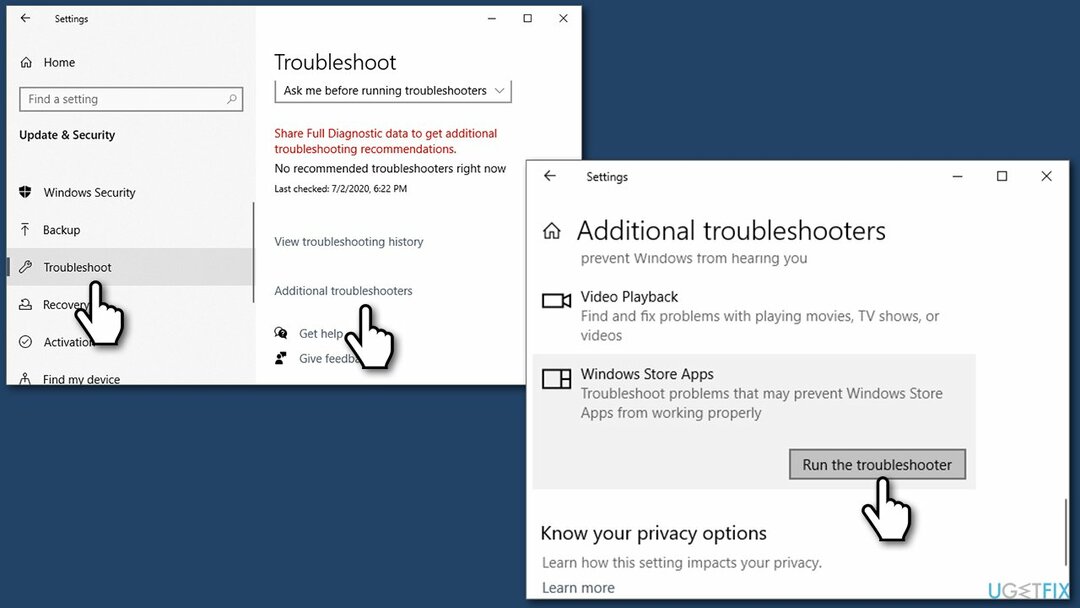
- Find Windows Store apps, klik på den én gang og vælg Kør fejlfindingen.
Metode 2. Søg efter apps i Task Manager, der kan forårsage problemet
For at reparere beskadiget system skal du købe den licenserede version af Reimage Reimage.
- Trykke Ctrl + Shift + Esc eller højreklik på tom plads på værktøjslinjen.
- Åben Jobliste og gå til Processer fanen.
- Analyser omhyggeligt, hvilke programmer der i øjeblikket kører i baggrunden af systemet.
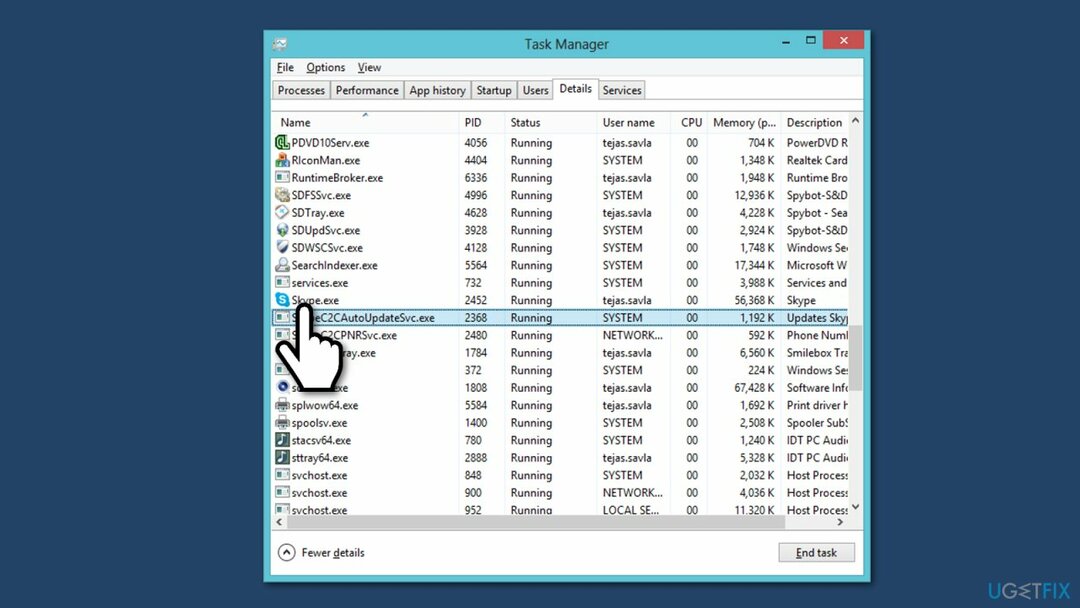
- Hvis du fandt en app, der bruger kamera, for eksempel Skype, der kører i baggrunden, skal du klikke på den og vælge "Afslut opgave".
Metode 3. Udnyt Clean Boot
For at reparere beskadiget system skal du købe den licenserede version af Reimage Reimage.
- Klik Windows nøgle og type msconfig.
- Klik System konfiguration og åben Tjenester fanen.
- Mærke Skjul alle Microsoft-tjenester boksen og vælg Slå alt fra.
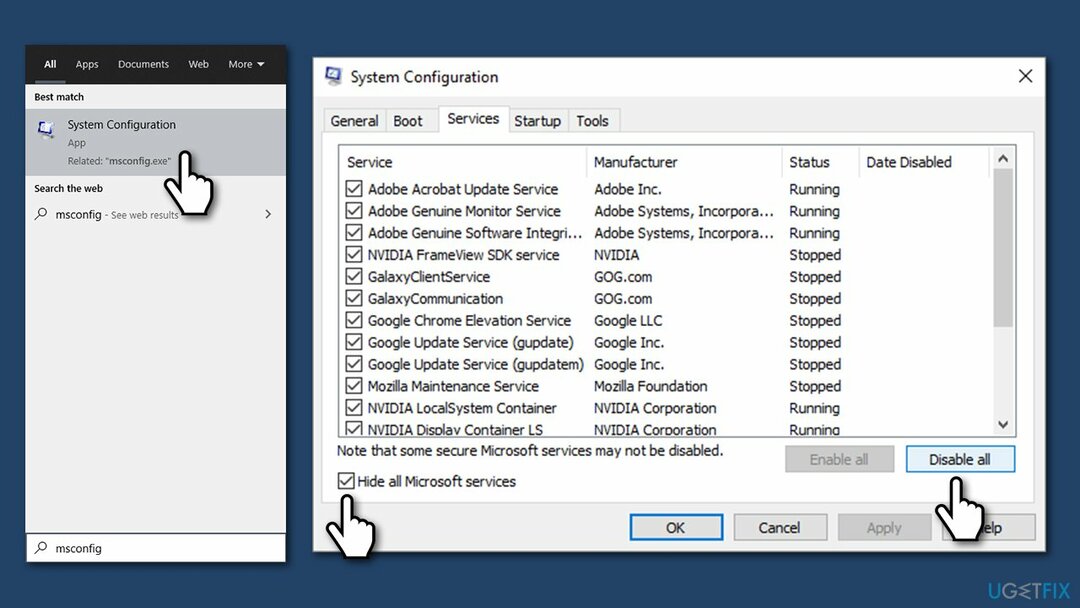
- Åben Start op fanen og klik Åbn Task Manager.
- Klik på hvert startelement og vælg Deaktiver.
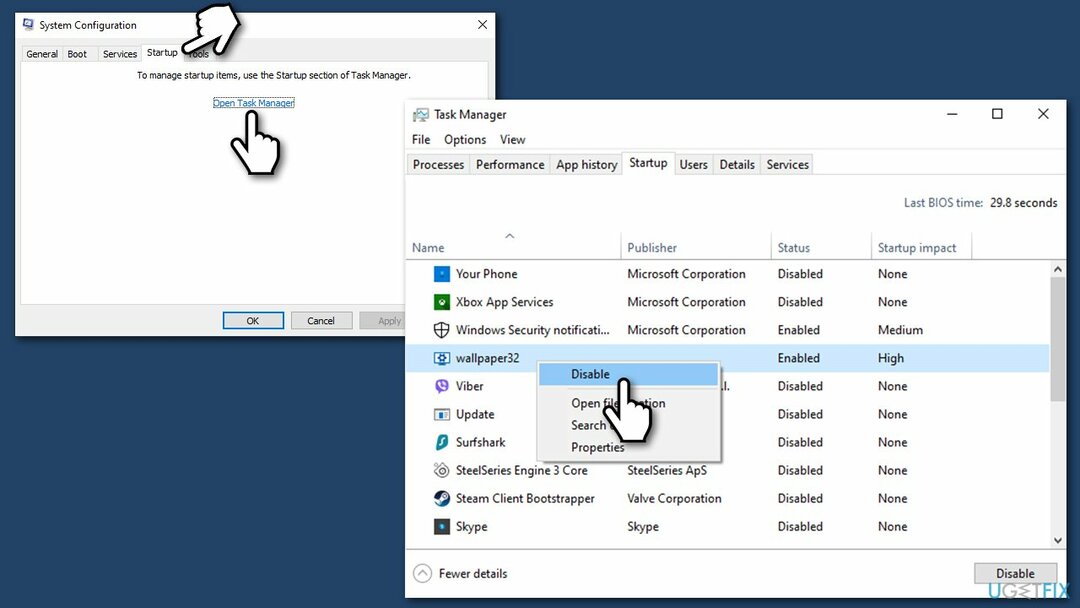
- Luk Task Manager og klik Okay i vinduet Systemkonfiguration.
- Genstart systemet.
Hvis Clean Boot hjalp dig med at rette fejlen, anbefaler vi, at du aktiverer apps én efter én. Efter hver aktiveret app skal du kontrollere, om kameraet fungerer. På denne måde vil du isolere den problematiske applikation.
Metode 4. Nulstil dit kamera
For at reparere beskadiget system skal du købe den licenserede version af Reimage Reimage.
- Klik på Windows-tasten + I for at åbne Indstillinger.
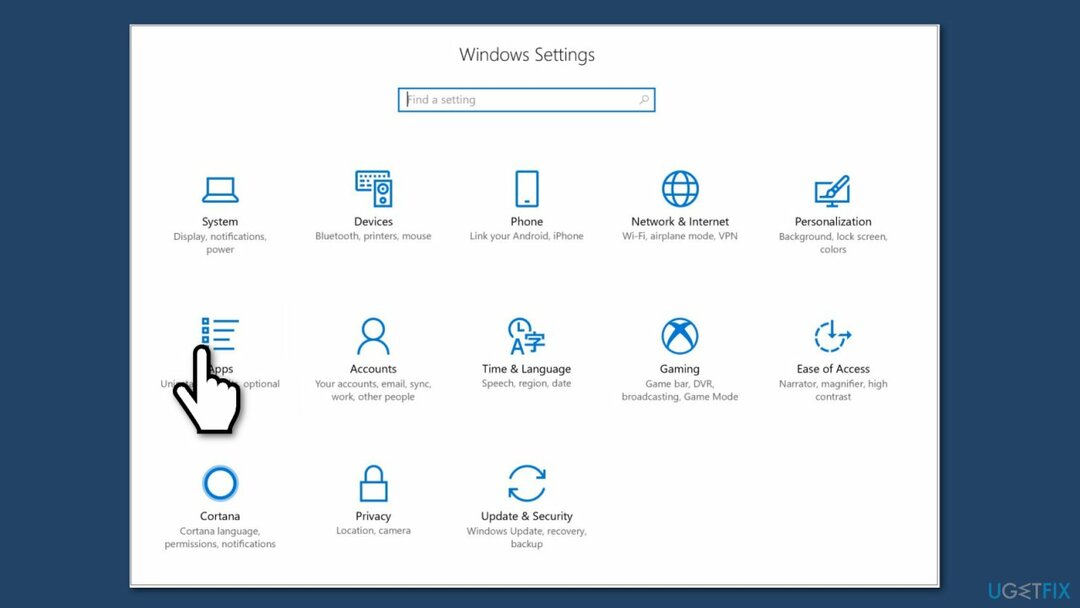
- Vælg App og funktioner.
- Find Kamera, og klik på det.
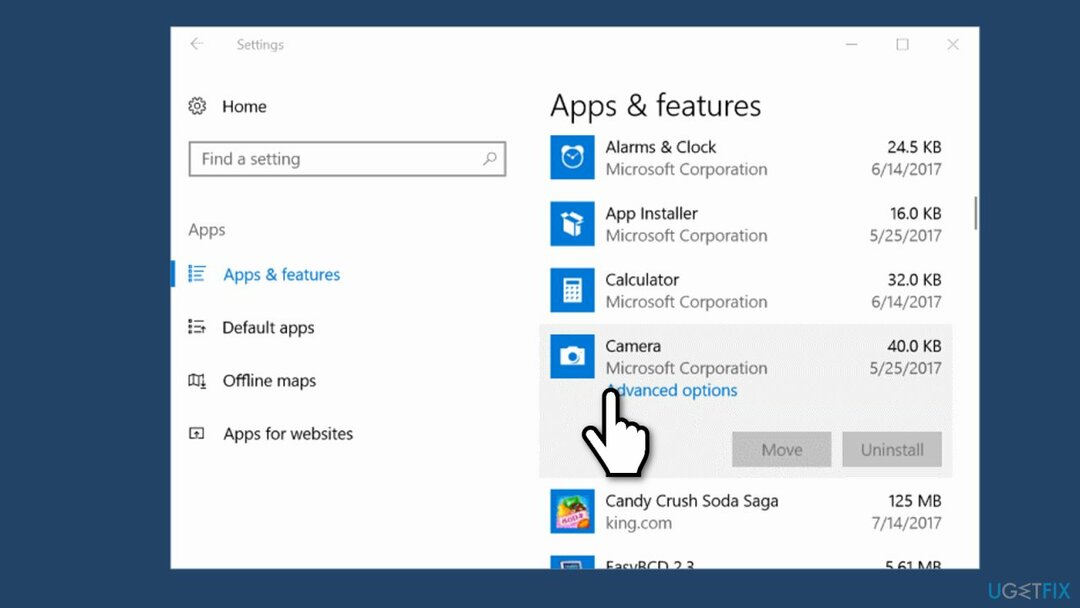
- Vælg Avancerede indstillinger og så Nulstil.
- Genstart pc'en.
Metode 5. Opdater drivere til webcam
For at reparere beskadiget system skal du købe den licenserede version af Reimage Reimage.
- Højreklik på Windows-tasten og vælg Enhedshåndtering.
- Udvide Billeddannende enheder og højreklik på dit systemwebkamera.
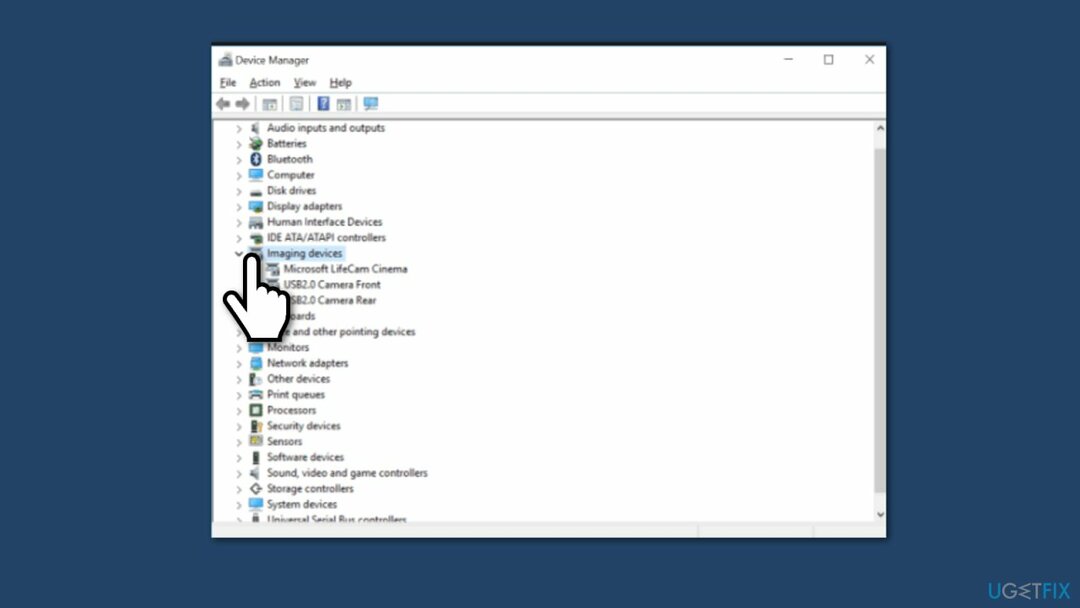
- Vælg Opdater driversoftware mulighed.
- Klik derefter på Gennemse min computer for mulighed for softwaredriver.
- Vælg Lad mig vælge fra en liste over enhedsdrivere på min computer mulighed.
- Hvis det ikke er markeret, skal du kontrollere Vis kompatibel hardware mulighed.
- Vælg USB-videoenhed, og klik Næste.
- Systemet vil automatisk opdatere/installere driveren. Når du er færdig, skal du lukke Enhedshåndtering.
- Genstart systemet.
Bemærk, at Enhedshåndtering ikke altid kan finde de seneste tilgængelige opdateringer til dine enheder. Derfor bør du altid foretrække at downloade drivere fra hardwareproducenten i stedet for. Hvis du ikke er sikker på din enheds præcise information, anbefaler vi i stedet at bruge en automatisk driveropdatering som f.eks DriverFix
Metode 6. Tjek privatlivsindstillinger
For at reparere beskadiget system skal du købe den licenserede version af Reimage Reimage.
- Trykke Windows-tast + I at åbne Indstillinger.
- Gå til Privatliv kategori og vælg Kamera mulighed.
- Sørg for, at Lad apps bruge mit kamera indstillingen er slået til.
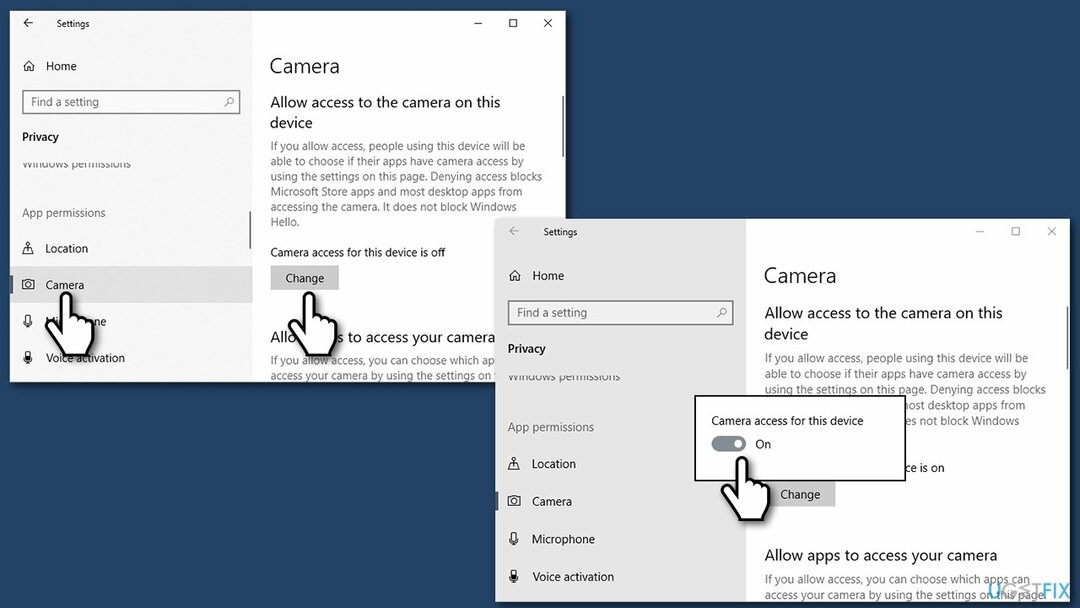
Reparer dine fejl automatisk
ugetfix.com-teamet forsøger at gøre sit bedste for at hjælpe brugerne med at finde de bedste løsninger til at eliminere deres fejl. Hvis du ikke ønsker at kæmpe med manuelle reparationsteknikker, skal du bruge den automatiske software. Alle anbefalede produkter er testet og godkendt af vores fagfolk. Værktøjer, som du kan bruge til at rette din fejl, er angivet nedenfor:
Tilbud
gør det nu!
Download rettelseLykke
Garanti
gør det nu!
Download rettelseLykke
Garanti
Hvis du ikke kunne rette din fejl ved hjælp af Reimage, skal du kontakte vores supportteam for at få hjælp. Fortæl os venligst alle detaljer, som du mener, vi bør vide om dit problem.
Denne patenterede reparationsproces bruger en database med 25 millioner komponenter, der kan erstatte enhver beskadiget eller manglende fil på brugerens computer.
For at reparere beskadiget system skal du købe den licenserede version af Reimage værktøj til fjernelse af malware.

Privat internetadgang er en VPN, der kan forhindre din internetudbyder, den regering, og tredjeparter fra at spore din online og giver dig mulighed for at forblive helt anonym. Softwaren giver dedikerede servere til torrenting og streaming, hvilket sikrer optimal ydeevne og ikke bremser dig. Du kan også omgå geo-begrænsninger og se tjenester som Netflix, BBC, Disney+ og andre populære streamingtjenester uden begrænsninger, uanset hvor du er.
Malwareangreb, især ransomware, er langt den største fare for dine billeder, videoer, arbejds- eller skolefiler. Da cyberkriminelle bruger en robust krypteringsalgoritme til at låse data, kan den ikke længere bruges, før en løsesum i bitcoin er betalt. I stedet for at betale hackere, bør du først prøve at bruge alternativ genopretning metoder, der kan hjælpe dig med at hente i det mindste en del af de tabte data. Ellers kan du også miste dine penge sammen med filerne. Et af de bedste værktøjer, der kunne gendanne i det mindste nogle af de krypterede filer - Data Recovery Pro.